Resolver y evitar los datos duplicados en Salesforce
Objetivos de aprendizaje
Después de completar esta unidad, podrá:
- Explicar la diferencia entre reglas de coincidencia y reglas de duplicados.
- Identificar funciones de reglas de coincidencia estándar.
- Descubrir opciones para la personalización de reglas de coincidencia.
- Crear reglas de coincidencia.
Reglas para datos libres de duplicados
Las reglas de coincidencias y reglas de duplicados funcionan juntas para garantizar que sus equipos de ventas trabajan con datos libres de duplicados. Antes de que sus representantes guarden registros nuevos y actualizados, las reglas de coincidencia y reglas de duplicados proporcionan advertencias de posibles duplicados. Usted gestiona reglas de coincidencia y reglas de duplicados en Configuración.
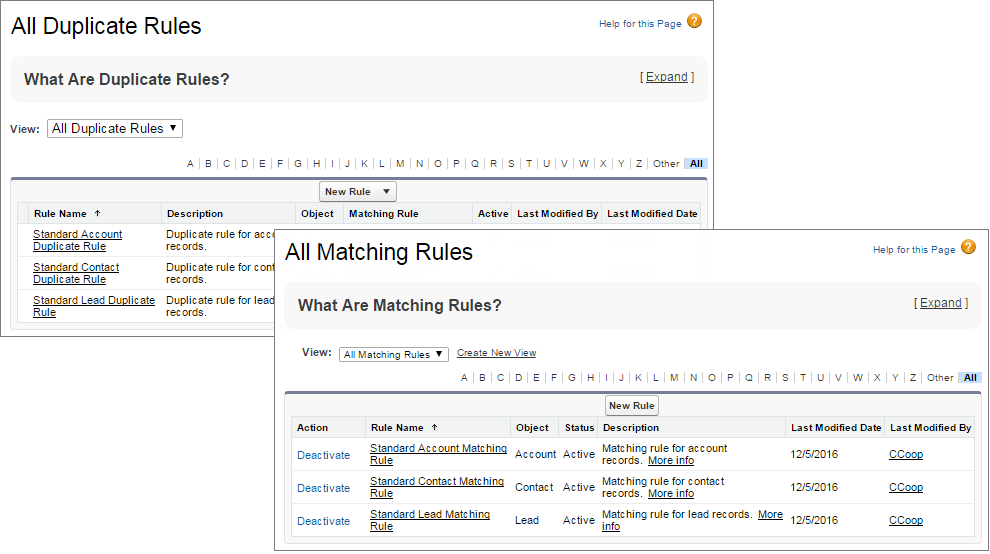
Pero ¿cuál es la diferencia entre reglas de coincidencia y reglas de duplicados?
Reglas de coincidencia
Echemos un vistazo a cómo funcionan reglas de coincidencia en Salesforce.
Desarrollamos nuestras reglas de coincidencia estándar para devolver el mejor conjunto posible de candidatos para cuentas de negocio, contactos, prospectos y cuentas personales. Este es un ejemplo de algunos de los criterios de coincidencia que incluimos para registros de contacto y prospecto.
Campo de contacto y prospecto |
Algoritmos de coincidencia |
Gestión especial |
Ejemplo |
|---|---|---|---|
Nombre |
|
Si el registro contiene un valor para los campos Nombre y Apellidos, esos valores se trasladan para considerar posibles errores de entrada de datos. |
El nombre es Luis y el apellido es Antonio. La regla de coincidencia evalúa el nombre como Antonio y el apellido como Luis. |
Cargo |
|
Considera acrónimos y títulos completos. |
El título es VP. La regla de coincidencia considera VP y Vicepresidente. |
Calle de correo |
|
Las direcciones se dividen en secciones y se comparan con esas secciones. Cada sección tiene su propio método de coincidencia y puntuaje de coincidencia. Los puntuajes de sección se ponderan para determinar un solo puntuaje para el campo. Este proceso funciona mejor con datos de Norteamérica.
|
La gestión de duplicados compara estas dos direcciones.
Solo el número de calle y el nombre de calle coinciden. El campo tiene un puntuaje de coincidencia de 70 de un posible de 80. Esta comparación no coincide. |
También le proporcionamos otras formas de identificar duplicados. Por ejemplo, algunos de sus contactos incluyen números de teléfono con códigos de país. De modo que crea una regla de coincidencia personalizada para incluir coincidencias parciales para números de teléfono. Salesforce marca contactos con números de teléfono coincidentes como duplicados, aunque uno incluya un código de país y el otro no.
Activar una regla de coincidencia
Le proporcionamos reglas de coincidencia estándar. Si estableció su instancia de Salesforce para Winter ’15 o anterior, como Maria, activa las reglas estándar que desea utilizar. Maria, sin embargo, desea activar reglas estándar solo para cuentas y prospectos. Tiene otros planes para sus contactos, que trataremos tras este procedimiento.
- En Configuración, Maria ingresa Reglas de coincidencia en el cuadro Búsqueda rápida y, a continuación, selecciona Reglas de coincidencia.
- Hace clic en Activate (Activar) junto a las reglas para cuentas y prospectos.

¡Es sencillo!
Crear una regla de coincidencia personalizada para contactos
Para contactos, Maria desea incluir coincidencias parciales para el campo Calle de correo.
Además, en vez de permitir a representantes de ventas crear los duplicados, desea impedirles hacerlo, tema que trataremos tras este procedimiento.
- En Configuración, Maria ingresa Reglas de coincidencia en el cuadro Búsqueda rápida y, a continuación, selecciona Reglas de coincidencia.
- Hace clic en Nueva regla.
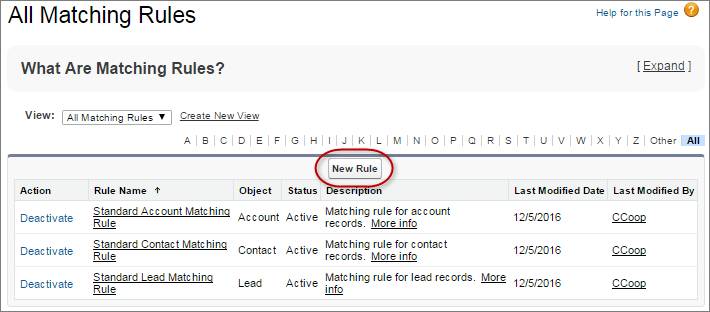
- Maria selecciona Contacto.

- Proporciona a la regla un nombre descriptivo, Calle de correo parcial con coincidencia de contacto personalizado. También agrega una descripción de modo que otros administradores comprendan su valor.

- María agrega los criterios de coincidencia, luego guarda la regla de coincidencia y la activa.

Bloquear duplicados con calles de correo parciales
Ahora obtengamos información acerca del uso de reglas de duplicados para gestionar registros.
Cuando las reglas de coincidencia hacen el trabajo de identificar posibles duplicados, las reglas de duplicados intervienen y determinan qué hacer con ellos. Como administrador, elige si impedir a sus equipos de ventas crear registros duplicados.
Supongamos que permite a los representantes crear registros duplicados. Puede crear tipos de reporte que muestran posibles registros duplicados creados cuando sus representantes omiten las advertencias. Platicaremos más sobre estos reportes un poco más tarde.
Antes de que una regla de coincidencia activa haga cualquier cosa, la asocia con una regla de duplicados. Puede incluir hasta tres reglas de coincidencia en cada regla de duplicados y hasta cinco reglas de coincidencia activas por objeto.
Maria desea evitar que equipos de ventas creen duplicados cuando el campo Calle de correo incluye variantes, como SW Barnes Ave y Southwest Barnes Avenue.
- En Configuración, Maria ingresa Reglas de duplicados en el cuadro Búsqueda rápida y, a continuación, selecciona Reglas de duplicados.
- Hace clic en Nueva regla y selecciona Contacto.
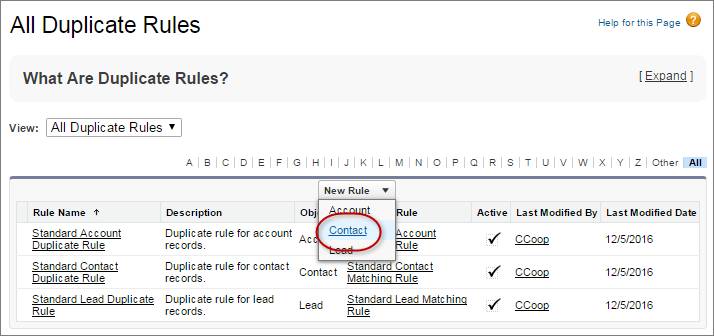
- Maria asigna a la regla de duplicados un nombre y una descripción.

- Bloquea la creación de duplicados. También impide a sus equipos modificar contactos que dan como resultado duplicados.

- Compara el contacto nuevo a actualizado con contactos que ya están en Salesforce utilizando la regla de coincidencia personalizada que creó anteriormente. A continuación, guarda la regla de duplicados y la activa.


Reporte acerca de la creación de cuentas y prospectos duplicados
Maria no impide a los representantes crear duplicados para cuentas y prospectos. Por lo que Lincoln desea ver la calidad de datos de cuentas y prospectos y cuán bien funcionan las reglas de duplicados. Para ayudar a Lincoln, Maria configura tipos de reportes personalizados. Lincoln puede a continuación ejecutar reportes acerca de cuentas y prospectos que sus representantes crean tras omitir las advertencias de crear posibles registros duplicados.
- En Configuración, Maria ingresa Tipos de reporte en el cuadro Búsqueda rápida y, a continuación, selecciona Tipos de reporte. A continuación hace clic en Nuevo tipo de reporte personalizado.
- Selecciona el objeto principal, Cuentas. Asigna al tipo de reporte un nombre y lo almacena en una categoría.

- Maria selecciona Elementos de registro duplicado, de modo que los registros de cuenta duplicados recién creados aparecen en el reporte. A continuación, guarda el tipo de reporte.
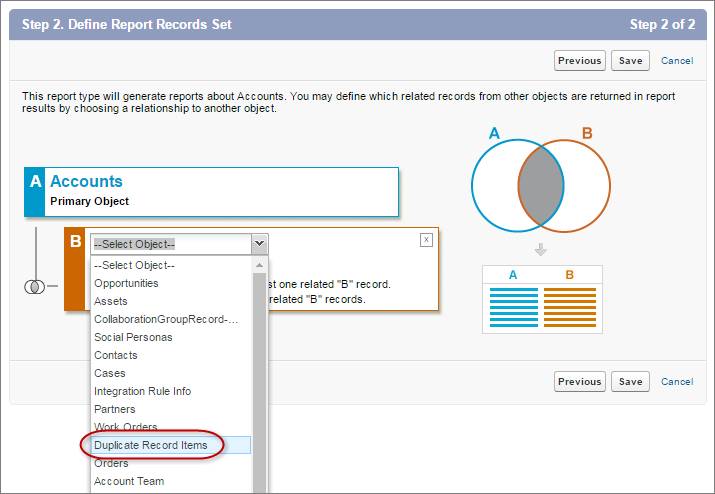
- Desde aquí, Maria puede ajustar el formato de página. A continuación, repite este procedimiento para prospectos.

La creación de un entorno libre de duplicados mantiene a sus equipos de ventas en su mejor nivel y a los gerentes de ventas informados acerca de la calidad de sus datos.
Recursos
Utilice estos recursos para obtener más información acerca de reglas de coincidencia y reglas de duplicados.
-
Ayuda de Salesforce: Standard Matching Rules
-
Ayuda de Salesforce: Standard Duplicate Rules
-
Ayuda de Salesforce: Personalizar reglas de coincidencia
-
Ayuda de Salesforce: Reglas de coincidencia
-
Ayuda de Salesforce: Reglas de duplicados
